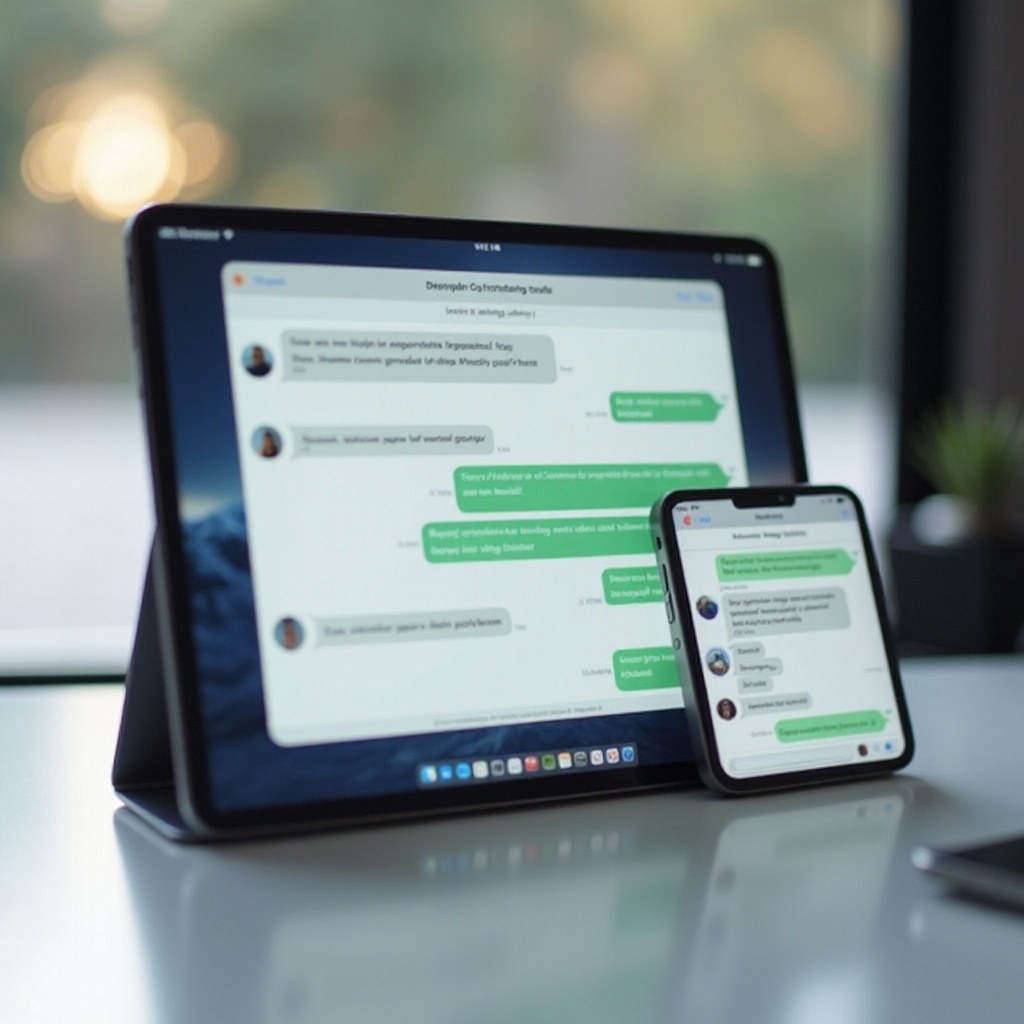دليل شامل لإصلاح لوحة اللمس غير العاملة في جهاز HP المحمول الخاص بك.
مقدمة
يلعب وسادة الفأرة في حاسوبك المحمول من HP دورًا حيويًا في الاستخدام اليومي. عندما يتوقف عن الاستجابة فجأة، يمكن أن يقطع سير العمل ويسبب إحباطًا كبيرًا. قد يمكنك استعادة الوظائف والإنتاجية بسرعة من خلال فهم الأسباب المحتملة لهذه المشكلة ومعرفة كيفية استكشاف الأخطاء وإصلاحها بشكل فعال. في هذا الدليل، سوف نستعرض الأسباب الشائعة وراء تعطل وسادة الفأرة والخطوات التفصيلية لمعالجة هذه المشكلات.

الأسباب الشائعة لتعطل وسادة الفأرة
دعونا نحدد ما الذي قد يسبب تعطل وسادة الفأرة بحيث يمكنك التصرف بفعالية أكبر.
-
التعطيل العرضي: تنشأ مشكلة متكررة من الضغط عن طريق الخطأ على مجموعة مفاتيح تقوم بإيقاف تشغيل لوحة اللمس. تحتوي حواسيب HP المحمولة عادةً على مفتاح وظيفة مثل F5 أو F6 أو F7 مصمم لتعطيل لوحة اللمس عند الضغط عليه مع مفتاح “Fn”.
-
برامج التشغيل القديمة أو التالفة: تعتبر برامج التشغيل ضرورية للتواصل ما بين الأجهزة ونظام التشغيل. إذا كانت هذه البرامج قديمة أو تالفة، قد يمنع ذلك وسادة الفأرة من العمل بشكل صحيح.
-
التعارضات البرمجية والإعدادات: يمكن للبرامج المثبتة أو التغييرات الأخيرة في الإعدادات أن تتعارض مع أداء لوحة اللمس. قد يؤدي تطبيق جديد مثبت إلى تعارض أو قد يتسبب تحديث نظام تلقائي في تغيير الإعدادات عن غير قصد.
من خلال فهم هذه الأسباب، دعونا ننتقل إلى استكشاف تقنيات استكشاف الأخطاء وإصلاحها الفعالة.
حلول استكشاف الأخطاء وإصلاحها خطوة بخطوة
حلحل مشكلات وسادة الفأرة الخاصة بك بهذه الخطوات البسيطة لاستكشاف الأخطاء وإصلاحها. تعالج كل خطوة المشاكل الشائعة التي يمكن أن تؤدي إلى تعطل لوحة اللمس.
- التحقق من تنشيط لوحة اللمس:
- استخدم مجموعة مفاتيح الوظيفة الخاصة بطراز HP الخاص بك (غالبًا Fn + F5 / F6/F7) لتبديل لوحة اللمس.
-
تحقق من داخل لوحة التحكم للتأكد من عدم تعطيل لوحة اللمس.
-
تحديث أو إعادة تثبيت برامج التشغيل:
- الوصول إلى “مدير الأجهزة” على الكمبيوتر المحمول HP الخاص بك.
- انتقل إلى “الفأرات وأجهزة التأشير الأخرى”، انقر بزر الماوس الأيمن على إدخال لوحة اللمس الخاص بك واختر “تحديث برنامج التشغيل”.
-
إذا فشل التحديث، جرب إزالة برنامج التشغيل قبل إعادة تشغيل جهازك. يجب أن يكتشف النظام تلقائيًا ويثبت برامج التشغيل الصحيحة عند إعادة التشغيل.
-
التحقق من إعدادات لوحة اللمس في Windows:
- انتقل إلى “الإعدادات”، ثم “الأجهزة”، وانقر على “لوحة اللمس” للتأكد من أنها مفعّلة.
-
اضبط أي إعدادات حساسية ذات صلة لضمان أنها مناسبة لاستخدامك.
-
تشغيل مستكشف أخطاء Windows:
- توجه إلى “الإعدادات”، ثم “التحديث والأمان”، واختر “استكشاف الأخطاء وإصلاحها”.
-
قم بتشغيل مستكشف الأخطاء الشائع لـ “الأجهزة والأجهزة”، المصمم لتحديد وحل المشكلات الشائعة تلقائيًا.
-
إجراء استعادة النظام:
- إذا بدأت مشكلات لوحة اللمس بعد تغيير أو تحديث حديث، فكر في إجراء استعادة للنظام. سيؤدي ذلك إلى إعادة جهازك إلى حالة تشغيلية قبل حدوث المشكلة.
اتباع هذه الخطوات غالبًا ما يحل مشاكل لوحة اللمس الشائعة. عندما لا تسفر عن نتائج، قد تكون هناك حاجة إلى حلول أكثر تقدمًا.
الحلول المتقدمة للمشاكل المستمرة
عندما لا تحل المحاولات الأولية لاستكشاف الأخطاء وإصلاحها المشكلة، فإنه من الضروري الانتقال إلى حلول أكثر تقدمًا.
- تكوين BIOS والتحديثات:
- يمكن أن يتسبب BIOS القديم في مشاكل الأجهزة في بعض الأحيان. قم بزيارة الموقع الرسمي لـ HP لتحديد وتنزيل تحديث BIOS الأحدث للطراز الخاص بك من اللابتوب.
-
اتبع التعليمات المقدمة بعناية لتنفيذ تحديث BIOS، والتأكد من تثبيت كل شيء بشكل صحيح.
-
التحقق من مشاكل الأجهزة:
- افحص بصريًا لوحة اللمس للاطلاع على أي علامات تلف أو حطام، والتي قد تتداخل مع وظيفتها.
- إذا كنت تشك في وجود مشاكل داخلية في الأجهزة، فكر في فحص التوصيلات داخل اللابتوب بواسطة محترف، حيث تتطلب التعامل الفني.
إذا استمرت لوحة اللمس في إظهار نفس المشاكل بعد إجراء استكشاف الأخطاء وإصلاحها المتقدم، فقد يصبح الحصول على مساعدة فنية ضروريًا.

متى يجب استشارة فني محترف
إذا لم تثمر جميع جهود استكشاف الأخطاء وإصلاحها، يوصى بالتشاور مع محترف. قد تتطلب الأضرار الداخلية أو المشاكل التي تنشأ من اللوحة الأم تدخلاً خبيرًا. ابحث دائمًا عن مركز خدمة معتمد من HP للحصول على تشخيصات وإصلاحات شاملة.
أفضل الممارسات لمنع مشاكل وسادة الفأرة المستقبلية
يمكن للصيانة الدورية أن تساعد في الحفاظ على عمل وسادة الفأرة بشكل موثوق. ضع في اعتبارك هذه الممارسات:
- حافظ على تحديث نظام التشغيل وبرامج التشغيل لمنع الأعطال.
- نظف بانتظام حول لوحة اللمس لتجنب تراكم الأتربة، والتي يمكن أن تعيق عملها.
- تجنب الضغط الزائد على لوحة اللمس لتفادي التلف البدني على مدار الوقت.
إن اتباع هذه العادات يمكن أن يمد من عمر وفعالية لوحة اللمس على جهازك.
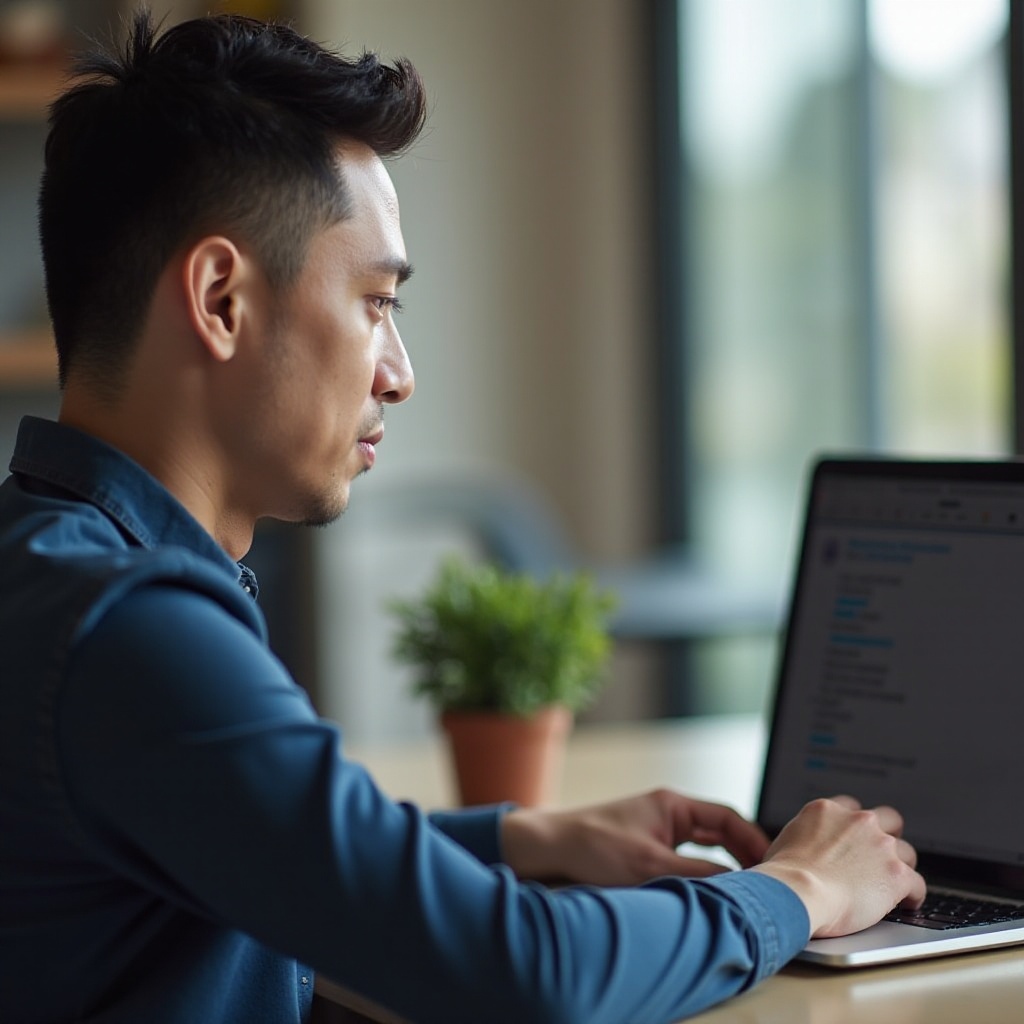
خاتمة
يمكن أن يكون الوسادة الفأر غير العاملة على حاسوبك المحمول من HP مصدرًا للتوتر غير الضروري، ولكنه غالبًا ما يكون قابلًا للإصلاح باستخدام نهج منهجي. من خلال فهم الأسباب المحتملة والقيام باستكشاف الأخطاء وتجربة الحلول، يمكنك بسرعة إعادة وظيفة لوحة اللمس. للحصول على مشاكل مستمرة، يضمن طلب المساعدة من محترف حصول اللابتوب على الرعاية التي يستحقها. سيمكنك تبني ممارسات وقائية من تجنب هذه المشاكل والحفاظ على أداء لوحة اللمس.
الأسئلة المتكررة
لماذا لا يستجيب لوح الماوس بعد تحديث ويندوز؟
قد تعيد التحديثات ضبط الإعدادات أو تقدم أخطاء. عادةً ما يؤدي التحقق من إعدادات اللوح وإعادة ضبطها وإعادة تثبيت التعريفات إلى حل المشكلة.
كيف يمكنني تعطيل لوح اللمس مؤقتًا إذا كنت أفضل استخدام الماوس؟
استخدم مفتاح الوظيفة المخصص (عادةً Fn + F5/F6/F7) أو قم بتعطيله من خلال إعدادات “الأجهزة” في ويندوز.
ماذا يجب أن أفعل إذا كان لوح اللمس يعمل في BIOS ولكن ليس في ويندوز؟
هذا يشير إلى مشكلة في البرمجيات. قم بتحديث أو إعادة تثبيت تعريفات اللوح وافحص تعارضات البرامج الحديثة.